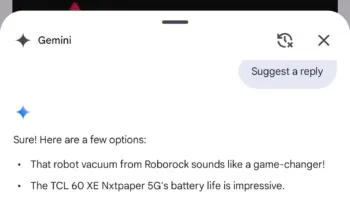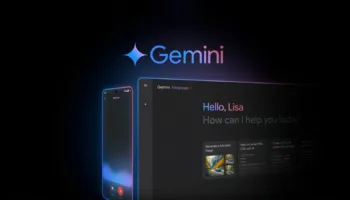Google a aujourd’hui annoncé qu’elle a fait de spectaculaires améliorations dans le copier-coller entre ses deux services phares, Gmail et Google Docs. Il y a seulement un hic : vous allez devoir absolument utiliser … Chrome.
Si vous avez le navigateur de Google, vous pouvez désormais copier des diapositives d’une présentation à une autre, insérer des dessins dans une diapositive, ou même prendre des tableaux à partir d’une feuille de calcul et le coller dans un message Gmail. Peu importe ce que vous faites, Google affirme que le formatage va rester exactement le même que le document d’origine.

Tout comme avant, les actions de copier/coller peuvent être accessibles depuis les raccourcis clavier que vous avez l’habitude d’utiliser, ou à partir du menu du clic-droit. De plus, comme le souligne la documentation du service, « si vous copiez une image à partir d’une application de bureau sur votre ordinateur, vous pouvez la coller directement dans votre document, feuille de calcul ou présentation ».
Qu’advient-il si vous êtes sur un navigateur différent ? Google propose de passer par le presse-papiers du Web, mais son utilisation est tout à fait contraignante…
Il faut huit étapes pour arriver à quelque chose, selon la même page de support :
- Sélectionnez ce que vous souhaitez copier au sein de votre document
- Cliquez sur le menu Édition et sélectionnez Presse-papiers Web – figurant dans la barre d’outils de votre document, feuille de calcul ou présentation
- Cliquez sur Copier la sélection dans le Presse-papiers Web
- Dans le fichier de destination, cliquez sur le menu Édition et sélectionnez Presse-papiers Web à nouveau. De là, vous verrez la sélection que vous avez précédemment copiée. Si vous avez copié plusieurs choses, vous verrez une liste des entrées que vous avez récemment copiés
- Placez le curseur là où vous voulez coller le contenu
- Sélectionnez Presse-papiers Web à partir du menu Édition
- Sélectionnez ce que vous voulez coller. Selon votre choix, vous verrez des formats différents que vous pouvez choisir de coller de ce que vous avez copié (par exemple, HTML ou texte simple)
- Sélectionnez un format
Naturellement, Google ne se soucie pas du reste des navigateurs, préférant plutôt pousser davantage l’utilisation de Chrome. En améliorant ce dernier, lui permettant d’accélérer divers processus, va sans doute motiver les fans des services du géant du Web à utiliser davantage son écosystème.